SQL Server创建数据库图文教程
目录
- 方法一:使用SSMS工具创建
- 1、在SSMS工具左侧的对象资源管理器
- 2、在弹出的新建数据库对话框中填入要创建的数据库名称
- 3、设置完成后点击确定
- 4、注意事项
- 方法二:使用T-SQL语句创建
- 1、点击新建查询
- 2、输入T-SQL语句
- 3、 执行T-SQL语句成功后
- 4、 注意事项
- 总结
方法一:使用SSMS工具创建
1、在SSMS工具左侧的对象资源管理器
中右击数据库然后选择新建数据库

2、在弹出的新建数据库对话框中填入要创建的数据库名称
系统会自动根据填入的数据库名称创建一个数据文件和一个日志文件。
逻辑名称 、初始大小、自动增长、路径、文件名可根据需求自行修改
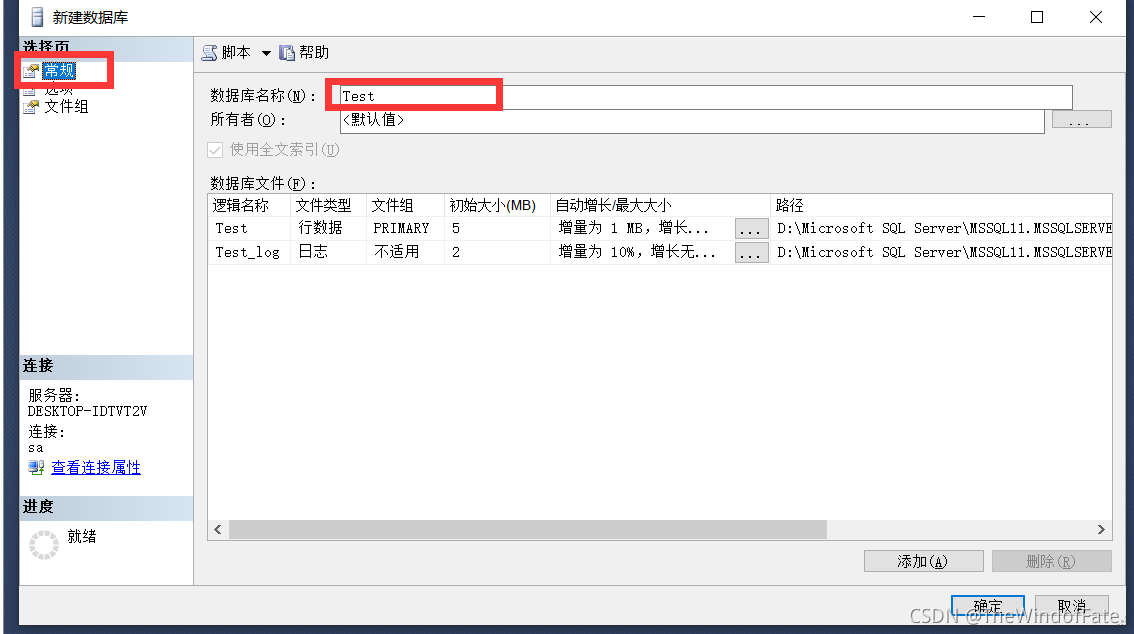
3、设置完成后点击确定
工具开始创建数据库,成功后在对象资源管理器中可以看到新增的数据库

4、注意事项
- (1)、保证数据库名称的唯一性
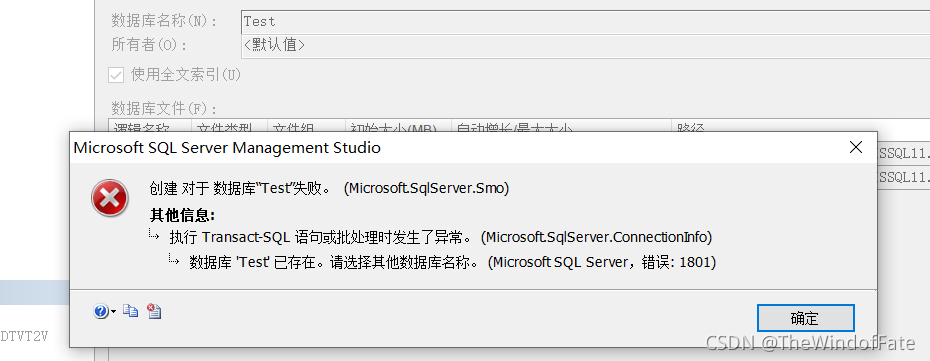
- (2)、 保证数据文件名和日志文件名的唯一性
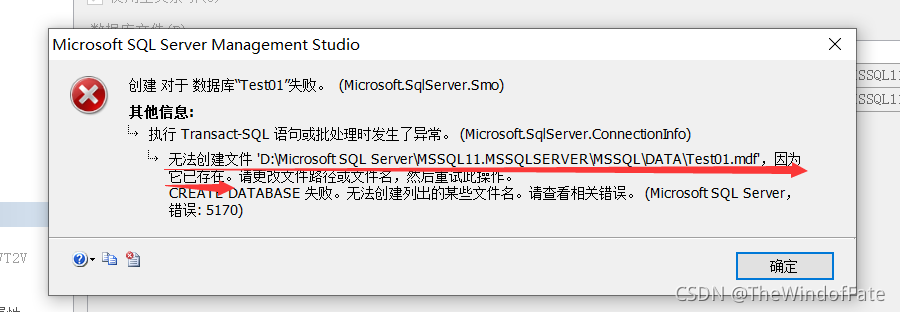
方法二:使用T-SQL语句创建
1、点击新建查询

2、输入T-SQL语句

3、 执行T-SQL语句成功后
在对象资源管理器中可以看到新增的数据库

4、 注意事项
- (1)、保证数据文件名和日志文件名的唯一性

- (2)、执行成功后对象资源管理器中不存在新增的数据库点击刷新

总结
以上为个人经验,希望能给大家一个参考,也希望大家多多支持我们。
相关推荐
-
EFCore 通过实体Model生成创建SQL Server数据库表脚本
在我们的项目中经常采用Model First这种方式先来设计数据库Model,然后通过Migration来生成数据库表结构,有些时候我们需要动态通过实体Model来创建数据库的表结构,特别是在创建像临时表这一类型的时候,我们直接通过代码来进行创建就可以了不用通过创建实体然后迁移这种方式来进行,其实原理也很简单就是通过遍历当前Model然后获取每一个属性并以此来生成部分创建脚本,然后将这些创建的脚本拼接成一个完整的脚本到数据库中去执行就可以了,只不过这里有一些需要注意的地方,下面我们来通过代码来一
-
SQL Server数据库创建表及其约束条件的操作方法
目录 1.创建数据库: 2.创建表: 3.约束: 3.1.Not Null 3.2.UNIQUE 3.3.PRIMARY KEY 3.4.FOREIGN KEY 3.5.check 3.6.DEFAULT 撤销 DEFAULT 约束: 1.创建数据库: CREATE DATABASE my_db; 2.创建表: CREATE TABLE Persons ( Id_P int, LastName varchar(255), FirstName varchar(255), Address varc
-
SQL server数据库创建代码 filegroup文件组修改的示例代码
数据库的操作: 1. 对数据文件的操作(添加,删除,修改文件的初始大小,最大大小,步长) 2. 数据库文件的收缩 3. 数据库的只读/读写 read_only只读 read_write可读写 read_only表示只读 read_write表示可读可写 4. 数据库的限制访问(单用户,多用户,限制用户模式) 5.数据库脱机/联机 offline 脱机 alter database love set offline online 联机 alter databa
-
SQL Server创建数据库和数据表的相关约束实现方法
本文分析了SQL Server创建数据库和数据表的相关约束实现方法.分享给大家供大家参考,具体如下: 创建约束语法如下: CREATE DATABASE [test] ON (NAME=N'test',FILENAME=N'd:\SQL2kt_Data\test.mdf',SIZE=3mb,MAXSIZE=UNLIMITED,FILEGROWTH=1MB) LOG ON (NAME=N'test_log',FILENAME=N'd:\SQL2kt_Data\test_log.ldf',SIZE=
-
SQL Server创建数据库图文教程
目录 方法一:使用SSMS工具创建 1.在SSMS工具左侧的对象资源管理器 2.在弹出的新建数据库对话框中填入要创建的数据库名称 3.设置完成后点击确定 4.注意事项 方法二:使用T-SQL语句创建 1.点击新建查询 2.输入T-SQL语句 3. 执行T-SQL语句成功后 4. 注意事项 总结 方法一:使用SSMS工具创建 1.在SSMS工具左侧的对象资源管理器 中右击数据库然后选择新建数据库 2.在弹出的新建数据库对话框中填入要创建的数据库名称 系统会自动根据填入的数据库名称创建一个数据文件和
-
Sql Server 创建数据库脚本Create DATABASE
Create DATABASE HappyRelaxDB on( NAME='HappyRelaxDB',FILENAME='D:\Sunny_Project\HappyRelaxPro\HappyRelaxDB.mdf') LOG ON(NAME='HappyRelaxDB_log',FILENAME='D:\Sunny_Project\HappyRelaxPro\HappyRelaxDB_log.ldf') GO 以上黄色标记的为需要更改的内容
-
SQL Server附加数据库报错无法打开物理文件,操作系统错误5的图文解决教程
问题描述: 附加数据时,提示无法打开物理文件,操作系统错误5.如下图: 问题原因:可能是文件访问权限方面的问题. 解决方案:找到数据库的mdf和ldf文件,赋予权限即可.如下图: 找到mdf和ldf文件,本演示以ldf为例. 1.点击文件右键属性-->安全-->编辑 2.编辑-->添加 3.添加-->高级 4.高级-->立即查找-->搜索结果中找到-->Everyone-->确定-->确定 5.确定-->默认选中的Everyone用户-->
-
sql server 2008 数据库管理系统使用SQL语句创建登录用户步骤详解
废话不多说了,直接给大家贴代码了,具体代码如下所示: --服务器角色: --固定服务器角色具有一组固定的权限,并且适用于整个服务器范围. 它们专门用于管理 SQL Server,且不能更改分配给它们的权限. --可以在数据库中不存在用户帐户的情况下向固定服务器角色分配登录. --按照从最低级别的角色(bulkadmin)到最高级别的角色(sysadmin)的顺序进行描述: --1.Bulkadmin:这个服务器角色的成员可以运行BULKINSERT语句.这条语句允许从文本文件中将数据导入到SQL
-
Windows系统安装Oracle 11g 数据库图文教程
一.下载 http://www.oracle.com/technetwork/database/enterprise-edition/downloads/index.html以下两网址来源此官方下载页网. win 32位操作系统 下载地址: http://download.oracle.com/otn/nt/oracle11g/112010/win32_11gR2_database_1of2.zip http://download.oracle.com/otn/nt/oracle11g/1120
-
Python操作Sql Server 2008数据库的方法详解
本文实例讲述了Python操作Sql Server 2008数据库的方法.分享给大家供大家参考,具体如下: 最近由于公司的一个项目需要,需要使用Sql Server 2008数据库,开发语言使用Python,并基于windows平台上的Wing IDE4.0进行. 之前并未使用过Sql Server数据库,这次也当作一次练手,并把这次数据库前期开发过程中遇到的一些问题进行记录. 一.关于pyodbc库和pymssql库的选择 在使用python语言进行开发之前,需要确定使用哪种第三方的数据库操作
-
SQL SERVER 2008数据库引擎详细介绍
SQL Server 的数据库引擎组件是用于存储.处理数据和保证数据安全的核心服务.数据库引擎提供受控的访问和快速事务处理,以满足企业中要求极高.大量使用数据的应用程序的要求. SQL Server 支持在同一台计算机上最多存在 50 个数据库引擎实例.对于本地安装,必须以管理员身份运行安装程序.如果从远程共享安装 SQL Server,则必须使用对远程共享具有读取和执行权限的域帐户. 高可用性解决方案概述 高可用性解决方案可减少硬件或软件故障造成的影响,保持应用程序的可用性,尽可能地减少用户所
-
SQL SERVER 2005数据库还原的方法
在SQL SERVER 2005下还原数据库 1.新建数据库A,右键还原数据库,此时目标数据库为A,选择备份 文件B_db_201311040200.BAK,还原时提示"备份集中的数据库备份与现有的A数据库不同" 2.google一下,有人说是文件名不同,即B的数据库文件为B.MDF, 要还原到A.MDF上,所以报错 3.删除A库,在根目录[数据库]上右键,还原数据库,先选择源文件, 然后再目标数据库中会自动出现B,选择B之后即可还原成功 相信很多的站长网站的时候需要用到SQL Ser
-
通过SQL Server 2008数据库复制实现数据库同步备份
SQL Server 2008数据库复制是通过发布/订阅的机制进行多台服务器之间的数据同步,我们把它用于数据库的同步备份.这里的同步备份指的是备份服务器与主服务器进行实时数据同步,正常情况下只使用主数据库服务器,备份服务器只在主服务器出现故障时投入使用.它是一种优于文件备份的数据库备份解决方案. 在选择数据库同步备份解决方案时,我们评估了两种方式:SQL Server 2008的数据库镜像和SQL Server 2008数据库复制.数据库镜像的优点是系统能自动发现主服务器故障,并且自动切换至镜像
随机推荐
- 把图象文件转换成XML格式文件
- windows apache多端口虚拟主机配置方法
- Spring Boot实现跨域访问实现代码
- java 多线程-锁详解及示例代码
- 详解微信小程序开发之城市选择器 城市切换
- 获取当前url
- python采用getopt解析命令行输入参数实例
- 设计模式速记
- JS实现网页Div层Clone拖拽效果
- php操作access数据库的方法详解
- cmake 学习笔记
- JavaScript中最容易混淆的作用域、提升、闭包知识详解(推荐)
- jQuery不使用插件及swf实现无刷新文件上传
- js实现移动端导航点击自动滑动效果
- JS简单随机数生成方法
- android使用DataBinding来设置空状态
- Android 杀死进程几种方法详细介绍
- php把字符串指定字符分割成数组的方法
- Vue 中使用 CSS Modules优雅方法
- 实例讲解PHP表单处理

